Excel:如何使用 or 条件筛选数据透视表
通常,您可能希望使用 OR 条件过滤 Excel 中数据透视表中的值。
以下示例准确展示了如何执行此操作。
示例:使用 OR 条件过滤数据透视表
假设我们在 Excel 中有以下数据集,显示不同篮球运动员的得分:
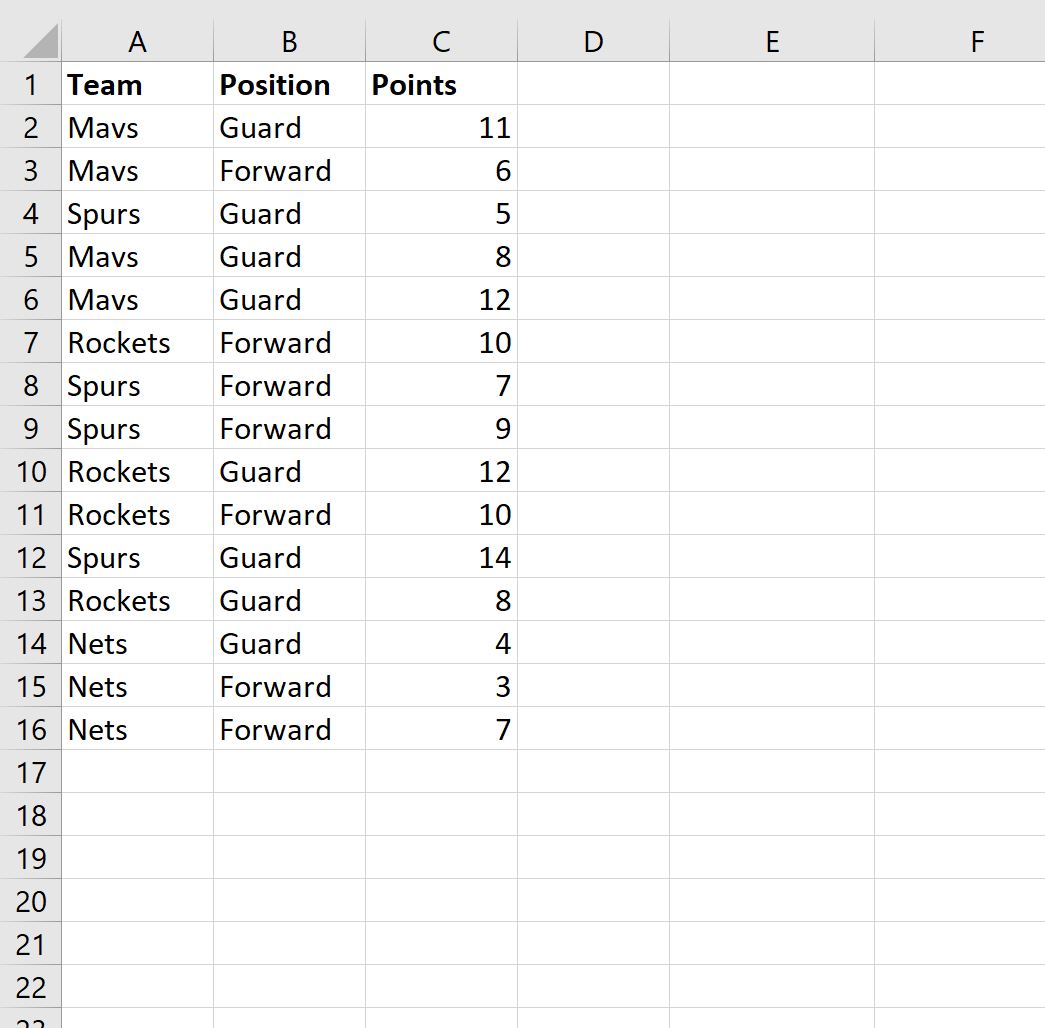
现在假设我们要创建一个数据透视表来总结按球队和位置划分的总得分。
假设我们可能想要过滤小牛队或担任后卫位置的球员。
我们可以通过在单元格 D2 中键入以下公式来创建辅助列:
=IF(OR( A2 ="Mavs", B2 ="Guard"), "Show", "Hide")
然后我们可以将此公式拖动到 D 列中的每个剩余单元格:
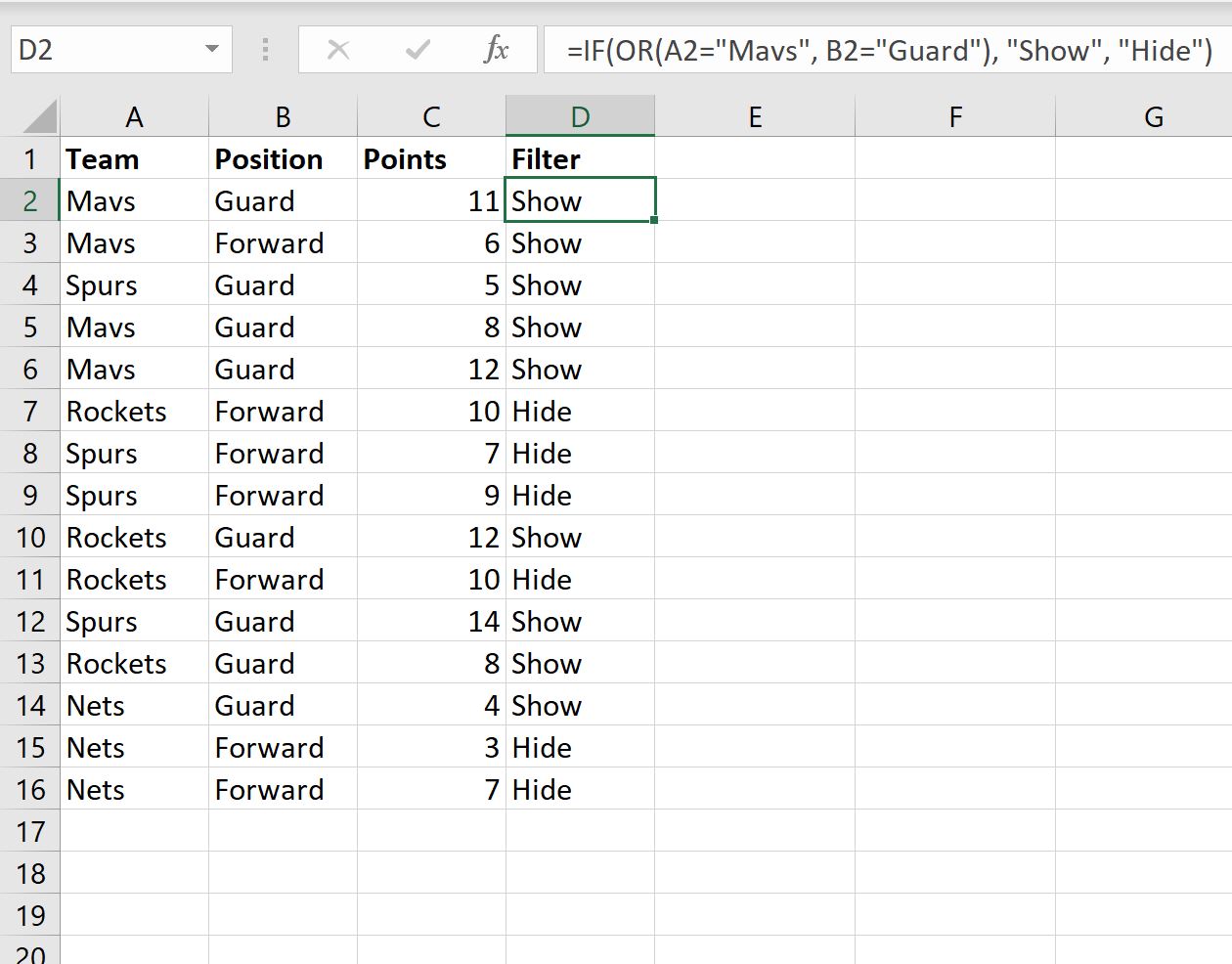
现在我们已经创建了这个辅助列,我们可以创建数据透视表。
突出显示A1:D16区域中的单元格,然后单击顶部功能区的“插入”选项卡,然后单击“数据透视表” 。
在出现的新窗口中,我们将选择将数据透视表插入当前工作表的单元格 F1 中:
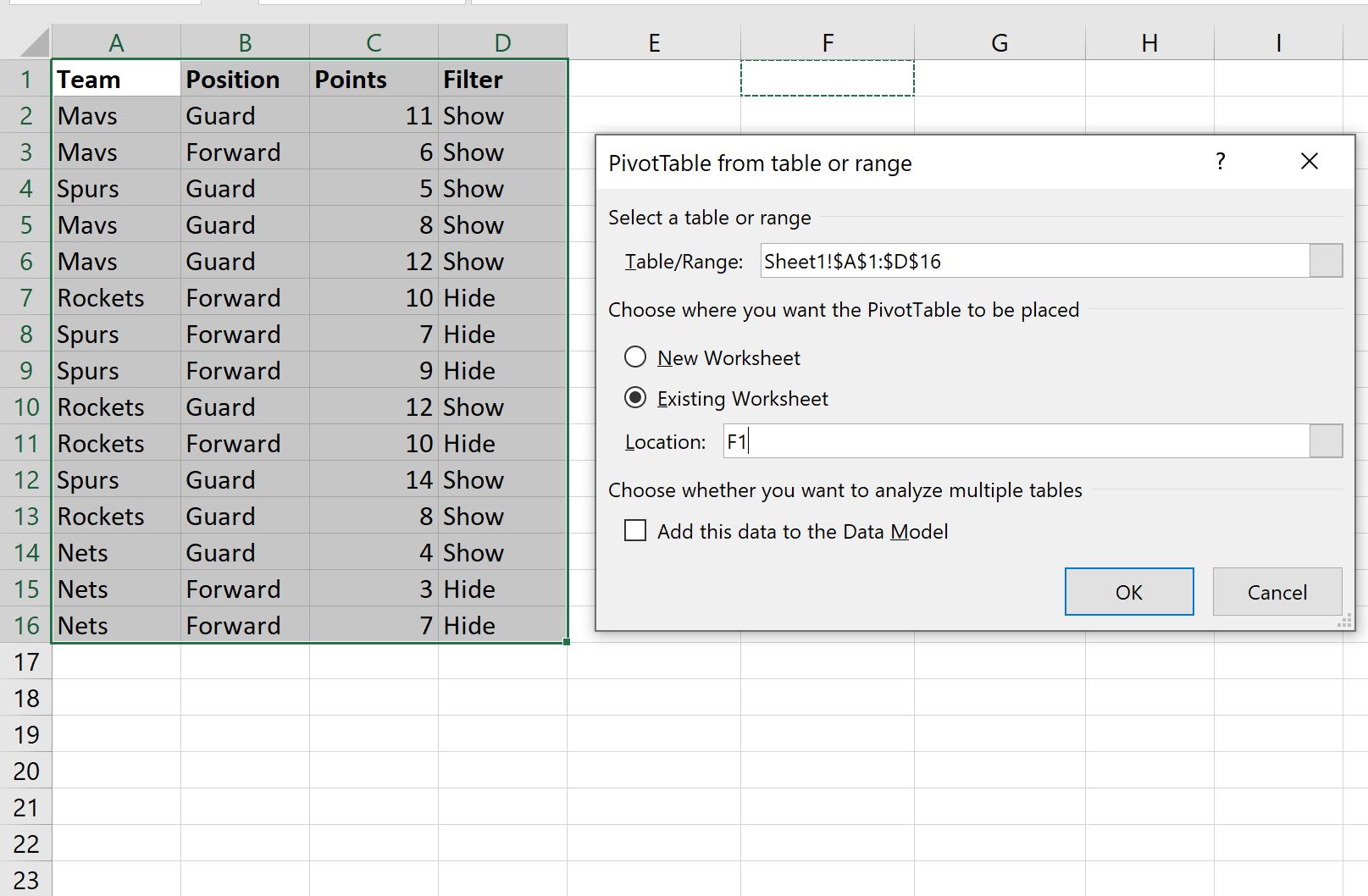
在屏幕右侧出现的数据透视表字段窗口中,将团队和位置拖至线,将点拖至值:
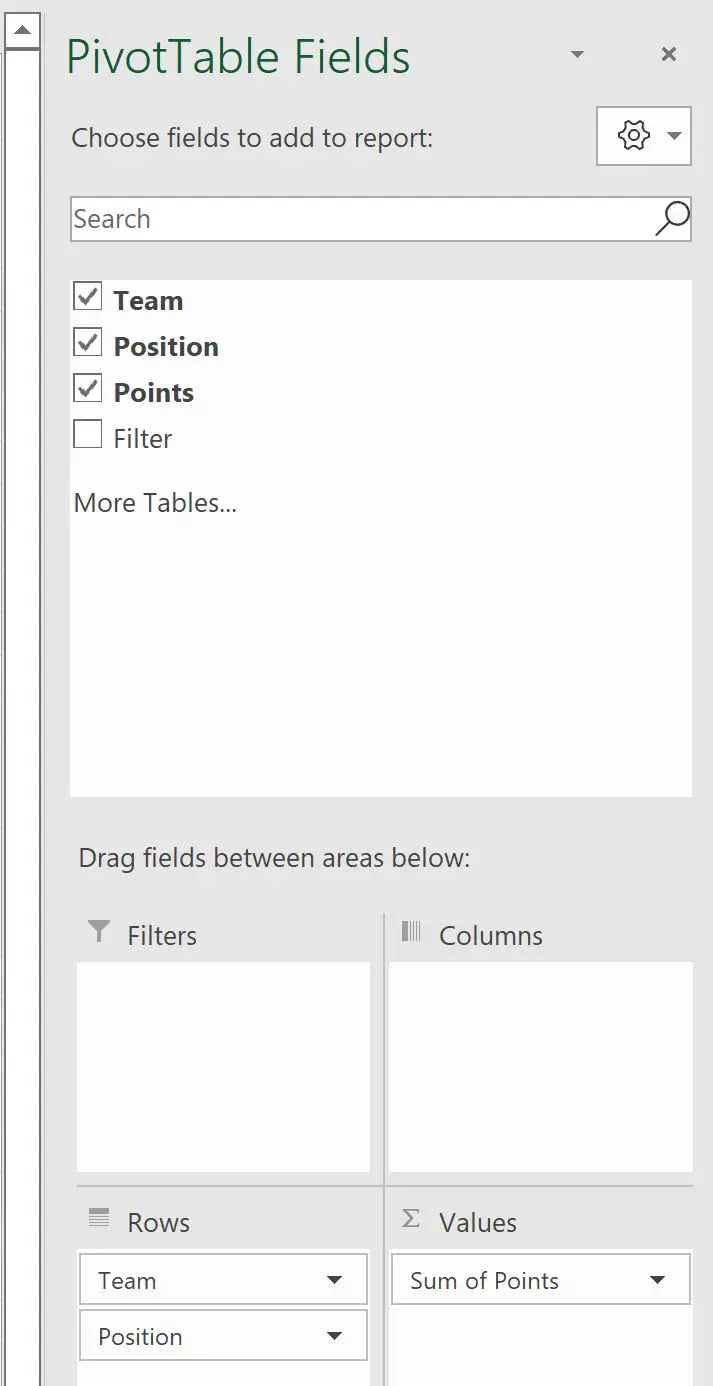
将自动填充以下数据透视表:

要筛选数据透视表以仅显示小牛队或后卫球员的数据,请单击顶部功能区的“数据透视表分析”选项卡,然后单击数据透视表中的“插入切片器” 。过滤组。
在出现的新窗口中,选中“过滤器”旁边的框,然后单击“确定” :
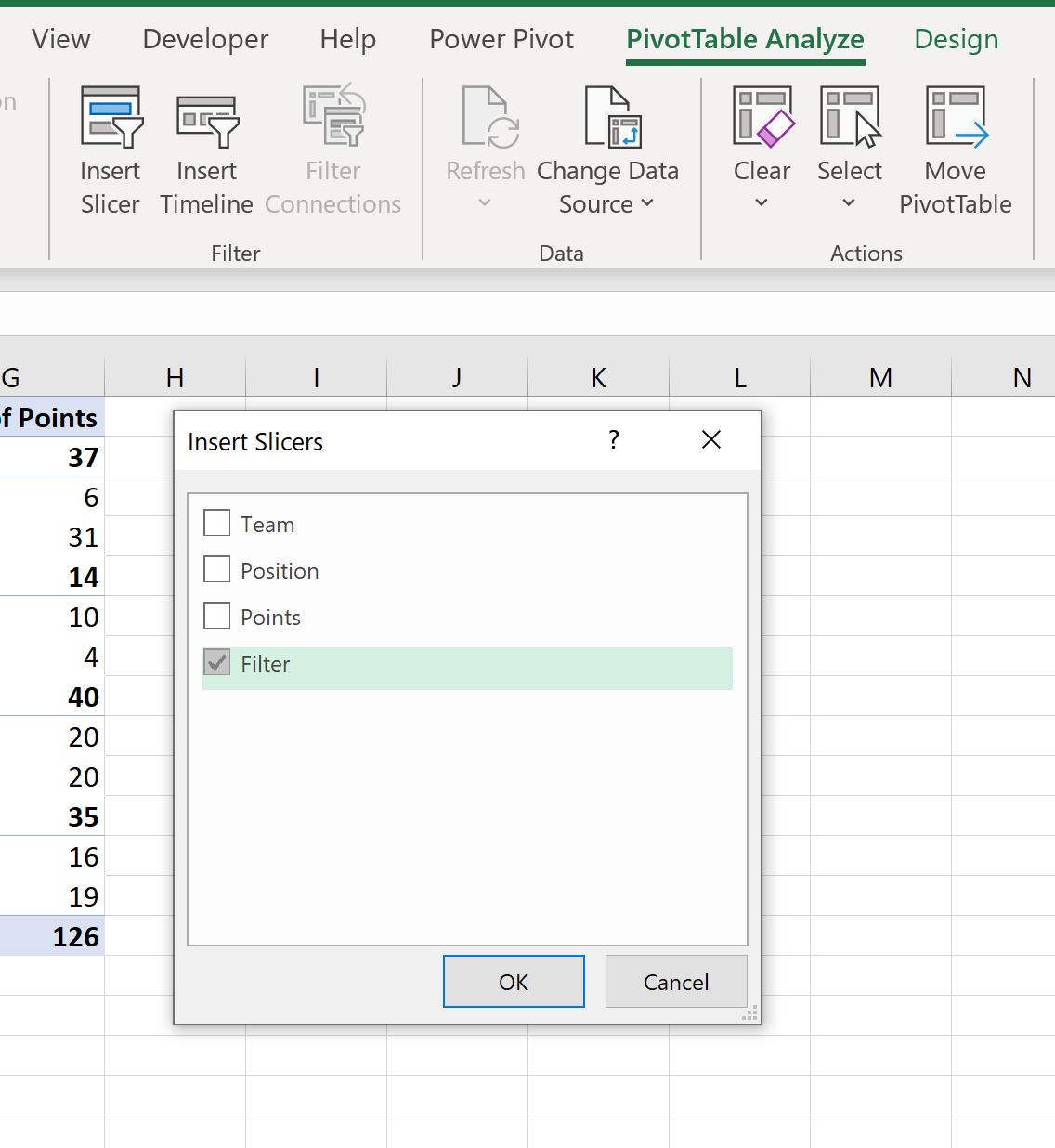
在出现的新切片器中,单击“显示”按钮。
这将自动过滤数据透视表,仅显示小牛队的球员或具有后卫位置的球员。
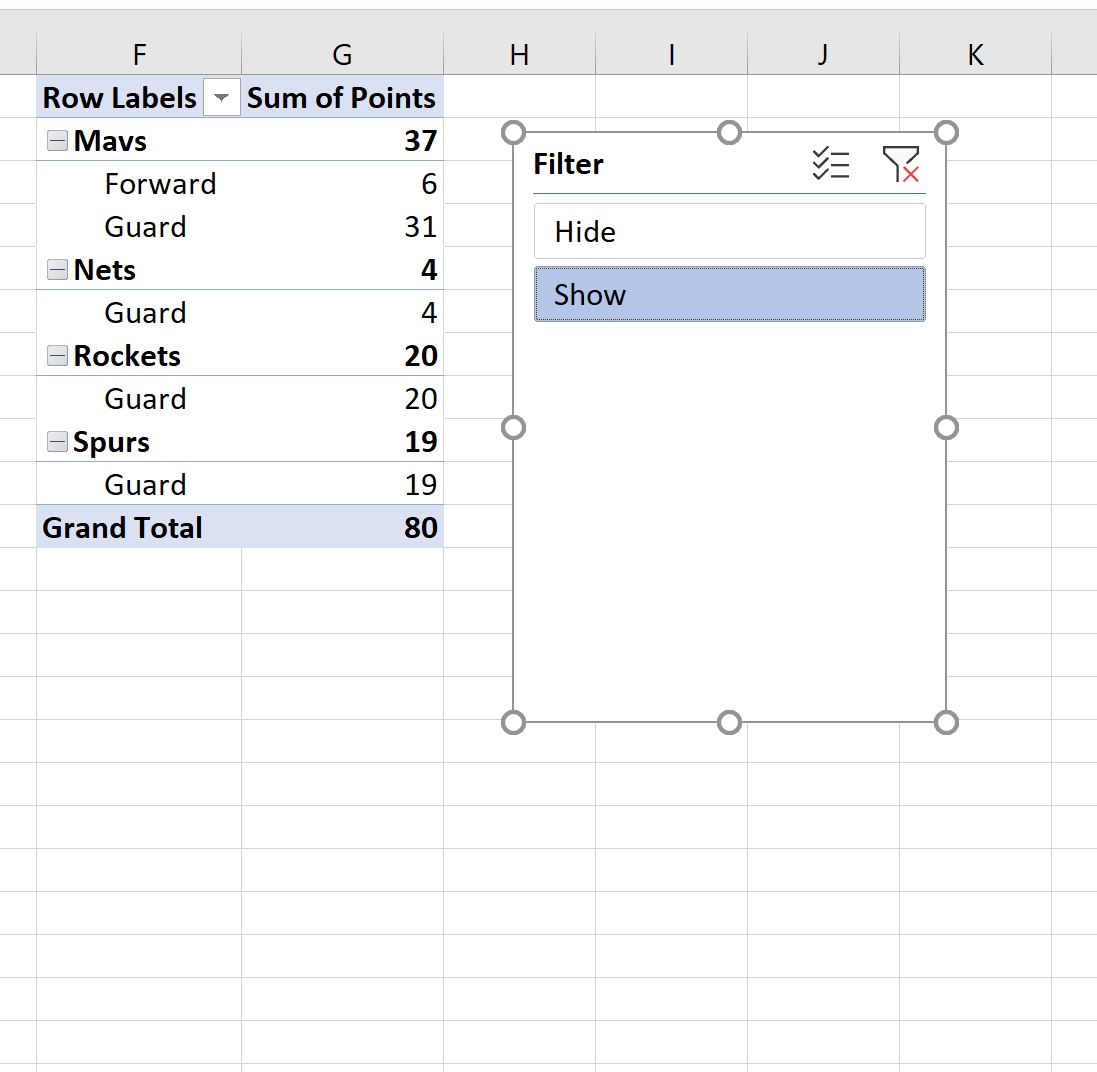
通过在创建数据透视表之前创建辅助列,我们能够使用 OR 条件过滤数据透视表。
其他资源
以下教程介绍了如何在 Excel 中执行其他常见操作:
Excel:如何过滤数据透视表中的前 10 个值
Excel:如何按总计对数据透视表进行排序
Excel:如何计算两个数据透视表之间的差异